DEXCS for OpenFOAM(R) は、OpenFOAMと、これをより簡単・高度に活用できるようにする為の様々なツールをすべてインストール済のオール・イン・ワンパッケージで、誰でも(と言ってもCAEに無縁の人は対象外ですが・・・)簡単・即使えるようにしたマシンイメージ(isoファイル)です。
ダウンロードはこちらから(2022/10/10〜)

詳しくは、こちら。 またDEXCSフォルダのreadme.html からも参照できます。
DEXCS2022における主要更新点
- ベースOSはubuntu-22.04.0 (LTS)
- OpenFOAMやその他の組み込みツールのヴァージョンアップに対応
- OpenFOAM-v2206(パッケージインストール版)
- ParaView-5.10.1(バイナリー版)
- DEXCSワークベンチの機能改良
-
- 2Dメッシュ作成対応など
-
- dexcsPlusの新設
-
- dexcsPlus というのは、DEXCSを使いながら理解できるようになることを狙いとして、ほとんどGUI操作だけで実行できるようにした簡単チュートリアルの総称。各ケース(フォルダ)毎に、簡単な操作手順書(README.html)が同梱されており、DEXCS2022では全19ケース収録してある。
- DEXCS2022より、リマスター方式を一新し、従来isoイメージのサイズとして4GBの上限があったが、この上限が撤廃された。これにより、コンテンツの容量を気にせず収録できるようになったことも大きな要因
-
インストールと利用法
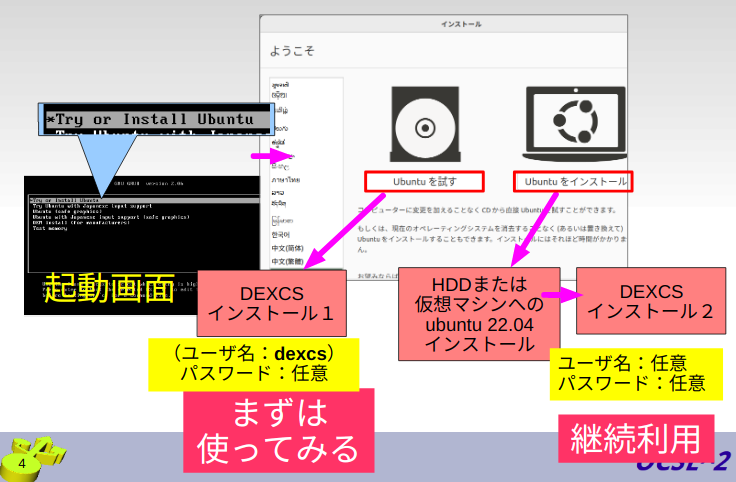
詳しくはこちら(日本語と英語の切り替え方法も含む)
DEXCS for OpenFOAM はマシンイメージ(.iso)で配布されるので、DEXCS2021まではDVDにイメージ書き込みすして、DVDから起動してそのまま利用することができました。しかし、DEXCS2022ではサイズが7.5GBとなっており、DVDには収納できないので、たとえばこちらの情報を参考にUSBメモリー にイメージ書き込みする方法がありますが、こうすると既存の計算環境(とくにハードディスク)に何ら手を加えることなくDEXCSの機能を試すことができるので、本当のDEXCS初体験の人はこの方法、もしくはハードディスクに余裕スペース(50GB以上)が有る場合は、仮想マシンプレーヤー(VirtualBox や、VMPlayer)をインストールして、配布されたisoイメージファイルを仮想光学ディスクとして「まずは使ってみる」方法(ライブモード)がお薦めです。
- ライブモードのユーザー名は、DEXCS2021までは、自動的にcustom とされていましたが、DEXCS2022では、自由に設定することが可能です。但し、dexcs以外のユーザー名とすると、DEXCSセットアップ途中の再ログイン時に暗転してしまい先へ進めません。ユーザー名は必ずdexcsとして下さい。パスワードは何でも構いません。
- 継続利用(インストールモード)では起動後のインストール機能により、HDD等に直接インストールできる上、使用するユーザー名を任意に設定することができます。
- ライブモードであれ、インストールモードであれ、デスクトップ画面上にsetupDEXCS.shというファイルが残っていたら、DEXCSセットアップがまだ終わっていません。これを右クリックメニューから、「プログラムとして実行」を選択すると画面が暗転し、ログインし直すことでDEXCSセットアップが完了、setupDEXCS.shというファイルも消失しているはずです。
- DEXCSはLinuxシステムですが、基本的にシングルユーザー(インストールしたユーザー)での利用を想定してDEXCSセットアッププログラム(setupDEXCS.sh)が同梱されています。複数ユーザーによる利用も可能ですが、その場合にはもう少し別にユーザー個別のシステムカスタマイズが必要になります。
- VMWare Playerや、VirtualBox等の仮想環境で起動して、仮想環境を作成することも簡単です。
- VirtualBoxにインストールする方法(インストール方法の26〜35ページ)は、書籍「OpenFOAMによる熱移動と流れの数値解析(第2版)」の付録A、または「オープンCAEのためのDEXCS for OpenFOAM ハンドブック」の付録AにDEXCS2020についてもう少し詳しく記されており、基本は同じです。
- 但し、DEXCS2021までは、VirtualBoxのGuestAdditionがインストールされていましたが、DEXCSが2022ではインストールされておらず、インストール時の画面サイズが固定化され、必要な操作ボタンが使えないという問題があります⇒(インストール方法の11ページ)
- 共有ファイルの設定方法(インストール方法の36〜41ページ)もDEXCS2021以前と比べて大きく変更になっています。VirtualBoxとVMPlayer用には、専用スクリプトを同梱してあるので、これを使えば良いのですが、間違えると(VirtualBox上で、VMPlayerのスクリプトを使うなど)、たいへんなことになるので気をつけて下さい。
- また、このスクリプトはインストールモードでのみ有効です。(ライブモードでは共有ファイルを使えません)
- 国際化対応のレベルはDEXCS2015に同じ(英語版のみに対応)で、日本語⇆英語のベース環境切り替え方法は、DEXCS2021に比べやや簡単になっています。(インストール方法の13〜18ページ)
- FreeCADは、標準インストールではWindows版やMac版と互換性のあるAppImage版が起動しますが、Daily最新版(2022/7/26入手)も同梱されています。切り替える方法についてはインストール方法メモの20ページに、Daily版とAppImage版の機能比較については、21ページに記してあります。
- FreeCADはDaily最新版は、頻繁に更新されており、ソフトウェア更新は可能ですが、稀に一部の機能不全が生じる可能性もある事を納得した上で実施して下さい。
同梱プログラム
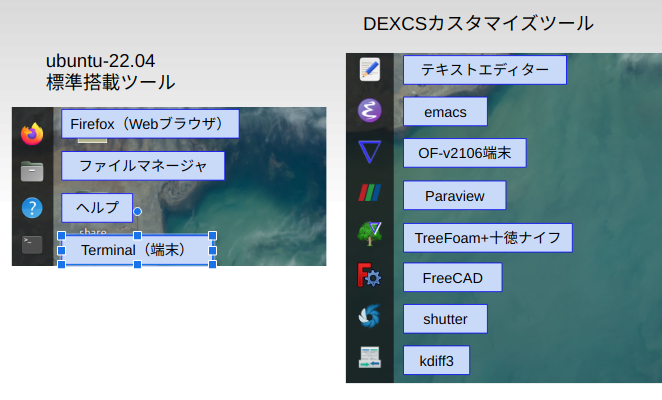
- OpenFOAM-v2206(https://www.openfoam.com/news/main-news/openfoam-v2206)
- paraview-5.10.1 ( http://www.paraview.org/ )
- PyFoam-0.6.6 ( http://openfoamwiki.net/index.php/Contrib_PyFoam )
- cfMesh-v1.1.2(http://www.c-fields.com/)
- Emacs 27.1(https://www.gnu.org/software/emacs/)
- gnuplot-5.4(http://www.gnuplot.info)
- FreeCAD-0.20(https://launchpad.net/~freecad-maintainers/+archive/ubuntu/freecad-daily)
- kdiff3-1.9.5(https://apps.kde.org/kdiff3/)
- TreeFoam_3.13.-220906+dexcsSwak(http://opencae.gifu-nct.ac.jp/pukiwiki/index.php?AboutTreeFoam)
VirtualBox Guest Additions-6.0.20- DEXCS2022より、リマスター方式を変更したことにより同梱できなくなりました
VMware Tool- 同上
- FireFoxは、ubuntuの標準Webブラウザで、ubuntuでは22.04より標準ではsnapパッケージとしてインストールされていましたが、DEXCS2022ではこれを廃して、改めてdebパッケージとしてインストールし直してあります(マニュアル等のファイルブラウジングの問題があった為)。
- DEXCSオリジナルツールとして
DEXCSランチャー(dexcs.py)国際化対応版⇒FreeCADのマクロボタン化しました。(DEXCS2021~)- DEXCS十徳ナイフ(dexcsSWAK.py)。これをTreeFoamのメニューから呼び出せるようにしました(pyDexcsSWAK.py)。
- cfMesh用簡単設定ツール(makeCfMeshSetting.FCMacro)(https://ocse2.com/?p=1851)
- 上記を改良し、メッシュ作成・確認まで出来るようにしました。
- DEXCSワークベンチ。FreeCADのワークベンチモジュールであるCfdOFをフレームワークにして、上記ツールのエンジン部分を使えるように移植することで、機能拡張が可能になりました。⇒製作メモ
JAVA gnuplot GUIのプロジェクトファイルの適合ツール⇒DEXCS2021から搭載中止- ⇒ 替わって、FreeCADのPlotワークベンチ+DEXCSオリジナルマクロ(dexcsPlotTool_gui.py +Table_GUI.py(3D物理シミュレーションで実践できる 多パラメータ最適化の新手法 Kindle版の著者WTさんの作です))
- ソースコード検索ツール(dexcsTextSearcher.py) ( https://ocse2.com/xoops/modules/wordpress/index.php?p=413 )
- 以下は、同梱してあるというだけで、今やほとんど使用する事のない化石のようなものです。
- snappyHexMeshDict簡易エディタ(snappyDictExporter.py)改良版 ( https://ocse2.com/?p=806)
- 境界条件名の一括変更ツール(bcFilesConverter.py) ( https://ocse2.com/xoops/modules/wordpress/index.php?p=348 )
- 時刻歴データのプロットツール(timeLinePlotter.py) ( https://ocse2.com/xoops/modules/wordpress/index.php?p=390 1DE
その他のコンテンツについて
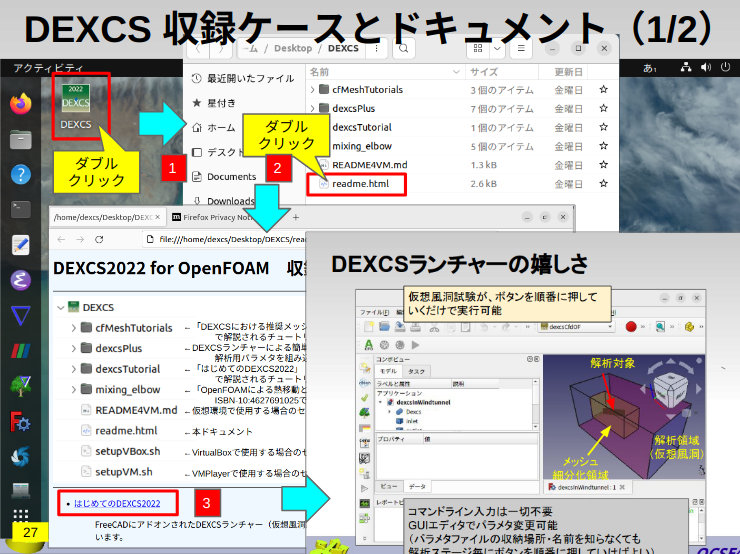
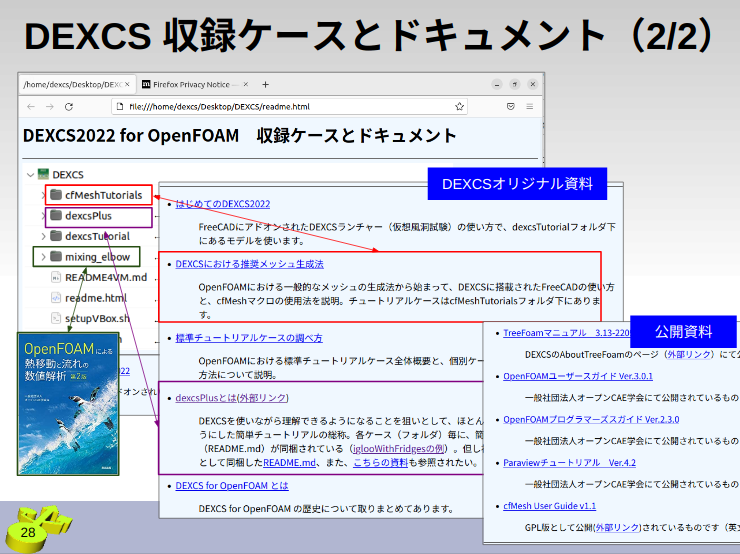
- デスクトップ上のDEXCSフォルダに収納したreadme.htmlを参照下さい(上図)。それぞれのドキュメントに対応したFreeCADモデルやOpenFOAMのケースファイルも収納してあるので、実際にこれらを動かしながら習得していただくことを想定しています。
- はじめてのDEXCS2022では、ランチャーの基本的な使い方と、解析モデルの変更方法や、解析ソルバーの変更方法についても取りまとめてあります。
- DEXCSにおける推奨メッシュ作成法では、FreeCADの基本的な使用方法と、cfMeshについての概説、そのパラメタをFreeCADマクロで設定する仕組み、同梱されているサンプル例題を(cfMeshTutorialsフォルダ下に収納)使ってFreeCADマクロの使い方を解説しています。
- 上記、サンプル例題は、2019/8/24 に実施された、オープンCAE勉強会 岐阜地区(第9回夏合宿:1泊2日)の演習5をブラシアップしたものです。
- 標準チュートリアルケースの調べ方は、OpenFOAMにおける標準チュートリアルケースの全体概要と、TreeFoamを使って個別のケースを(ほとんどコマンドライン入力しないで)動作確認する方法について詳しく説明しています。
- dexcsPlusとはでは、DEXCSの狙いから立ち戻ってdexcsPlusに至る経緯を含めて、簡単チュートリアルの全体概要を説明しています。個別ケースの操作方法や、計算結果例については、フォルダ毎に収納してあるREADME.htmlから辿れるようになっています(外部リンク含む)。
